Dead Cells este un joc video roguelike inspirat de Metroid și Castlevania. A fost dezvoltat și publicat de Motion Twin. Iată cum puteți juca Dead Cells pe computerul dvs. Linux.

Obținerea celulelor moarte pe Linux
Dead Cells este un joc video nativ Linux. Acestea fiind spuse, poate fi jucat numai pe sistemul dumneavoastră Linux prin Steam. Deci, dacă doriți ca acest joc să funcționeze pe computerul dvs. Linux, va trebui să faceți funcționarea sistemului Linux Steam.
Instalați Steam
Pentru a începe procesul de instalare pe Linux, veți avea nevoie de o fereastră de terminal. Puteți deschide o fereastră de terminal pe desktopul Linux apăsând Ctrl + Alt + T de pe tastatură. Sau, căutați „Terminal” în meniul aplicației și lansați-l în acest fel.
Cu fereastra terminalului deschisă și gata de utilizare, instalarea poate începe. Folosind instrucțiunile de mai jos, obțineți cea mai recentă versiune de Steam care funcționează pe computer.
Ubuntu
Pe Ubuntu, aplicația Steam poate fi instalată prin comanda apt install de mai jos.
sudo apt install steam
Debian
Cei de pe Debian Linux care doresc să funcționeze Steam vor trebui să descarce pachetul Steam DEB și să îl instaleze manual. Pentru a pune mâna pe cel mai recent pachet Steam DEB, utilizați comanda wget download.
wget https://steamcdn-a.akamaihd.net/client/installer/steam.deb
După descărcarea pachetului Steam DEB pe computer, îl veți putea instala folosind comanda dpkg .
sudo dpkg -i steam.deb
Odată ce pachetul Steam DEB este configurat pe computer, va trebui să corectați erorile de dependență în timpul procesului de instalare. Pentru a face asta, rulați următoarea comandă apt-get install -f .
Arch Linux
Dacă sunteți pe Arch Linux și trebuie să instalați Steam, va trebui să activați depozitul de software „multilib”. Pentru a activa acest depozit de software, deschideți fișierul /etc/pacman.conf în editorul de text preferat (ca rădăcină).
Odată ce fișierul este deschis în editorul de text, localizați linia „multilib” și eliminați simbolul # din față. Apoi, eliminați simbolul # din liniile de mai jos. Salvați editările când ați terminat.
După editare, rulați comanda pacman -Syy pentru a resincroniza Arch cu serverele software oficiale.
sudo pacman -Syy
În cele din urmă, instalați cea mai recentă versiune a Steam pe computer.
sudo pacman -S steam
Fedora/OpenSUSE
Dacă utilizați Fedora sau OpenSUSE Linux, este posibil ca aplicația Steam să funcționeze prin depozitele de software incluse din cutie. Acestea fiind spuse, versiunea Flatpak a Steam funcționează mult mai bine pe aceste sisteme de operare și vă sugerăm în schimb acele instrucțiuni.
Flatpak
Versiunea Steam a Flatpak poate fi instalată numai atâta timp cât timpul de rulare Flatpak este configurat. Pentru a configura timpul de rulare Flatpak pe computer, urmați ghidul nostru . După ce l-ați configurat, instalați Steam pe computer cu cele două comenzi de mai jos.
flatpak remote-add --if-not-exists flathub https://flathub.org/repo/flathub.flatpakrepo
flatpak instalează flathub com.valvesoftware.Steam
Instalați Dead Cells pe Linux
După ce instalați Steam pe Linux, deschideți-l pe desktop. După ce este deschis, conectați-vă și urmați instrucțiunile pas cu pas de mai jos pentru ca Dead Cells să funcționeze pe Linux.
Pasul 1: Găsiți butonul „Magazin” din interiorul aplicației Steam și faceți clic pe el cu mouse-ul. După ce ați selectat butonul „Magazin”, veți fi adus în vitrina Steam.
În vitrina Steam, localizați caseta de căutare și faceți clic pe ea cu mouse-ul. Când selectați caseta de căutare, introduceți „Dead Cells”. Apoi, apăsați tasta Enter pentru a vizualiza rezultatele căutării.
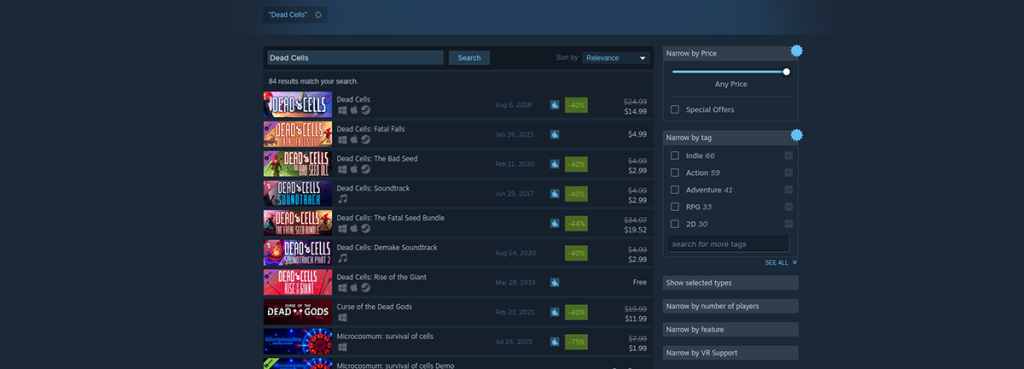
Pasul 2: Privește rezultatele căutării magazinului Steam pentru „Dead Cells”. După ce ați localizat jocul în rezultatele căutării, faceți clic pe el cu mouse-ul. Când faceți clic pe joc în rezultatele căutării, Steam va încărca pagina magazinului Dead Cells Steam.
Pe pagina magazinului Dead Cells Steam, căutați butonul verde „Adăugați în coș” și faceți clic pe el cu mouse-ul. După ce faceți clic pe acest buton, veți adăuga Dead Cells în coșul de cumpărături.
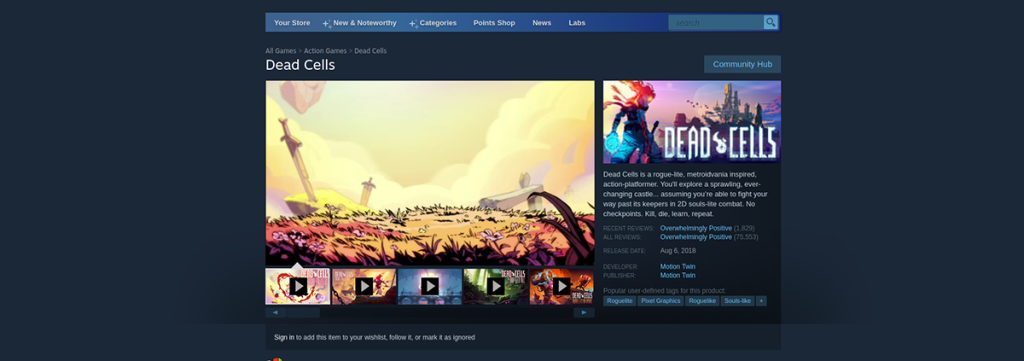
Faceți clic pe pictograma coș de cumpărături din aplicația Steam pentru a vă accesa coșul. Apoi, parcurgeți procesul de cumpărare a Dead Cells pentru contul dvs. Steam.
Pasul 3: Găsiți butonul „Bibliotecă” în aplicația Steam și faceți clic pe el cu mouse-ul. Când butonul „Bibliotecă” este selectat, Steam vă va încărca colecția de jocuri.
Găsiți caseta de căutare din interiorul zonei bibliotecii Steam și faceți clic pe ea cu mouse-ul. Apoi, tastați „Dead Cells”. Ar trebui să apară jocul tău.
Pasul 4: Faceți clic pe „Dead Cells” în rezultatele căutării în biblioteca Steam pentru a accesa pagina bibliotecii Steam a jocului. Apoi, găsiți butonul albastru „INSTALARE” și faceți clic pe el cu mouse-ul.
După ce faceți clic pe butonul albastru „INSTALARE”, Steam va începe să descarce și să instaleze Dead Cells pe computerul dvs. Linux. Această instalare nu ar trebui să dureze prea mult.

Pasul 5: Când procesul de instalare este finalizat, butonul albastru „INSTALARE” va deveni un buton verde „JOCARE”. Selectați-l pentru a porni jocul pe sistemul dvs. Linux.


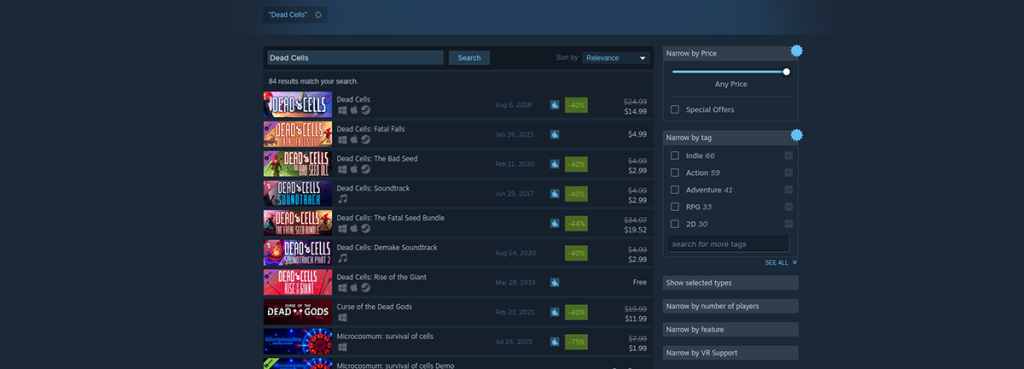
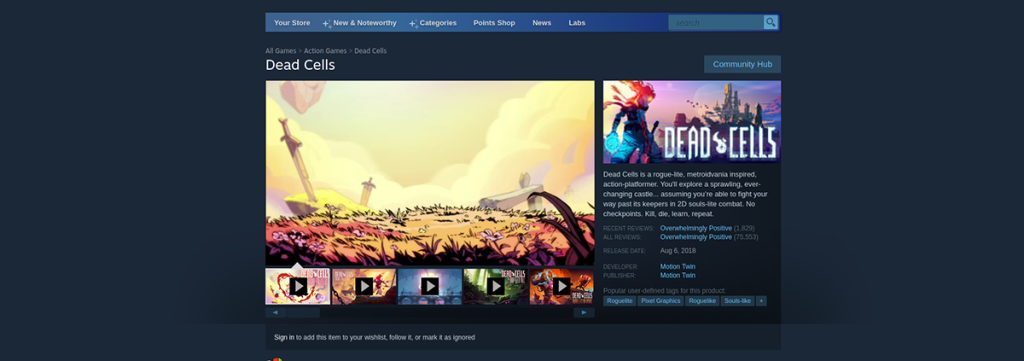



![Descarcă FlightGear Flight Simulator gratuit [Distrează-te] Descarcă FlightGear Flight Simulator gratuit [Distrează-te]](https://tips.webtech360.com/resources8/r252/image-7634-0829093738400.jpg)




